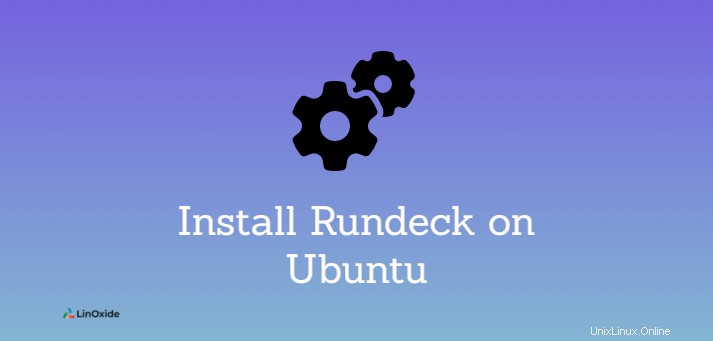
Rundeck adalah perangkat lunak sumber terbuka gratis untuk layanan otomatisasi. Ini memberikan akses swalayan ke proses dan alat yang mereka butuhkan untuk menyelesaikan pekerjaan mereka. Menggunakan Rundeck Anda dapat membuat alur kerja otomatisasi dari alat atau skrip yang ada. Ini menyediakan konsol web, alat CLI, dan API Web untuk menjalankan tugas otomatisasi.
Dalam tutorial ini, kita belajar cara memasang Rundeck komunitas di Ubuntu 20.04 .
Prasyarat
- Instance Ubuntu 20.04 dengan minimal 2 CPU
- RAM 4 GB
- Hardisk 20 GB
- Java 8 atau lebih baru
- Basis data - MySQL/MariaDB, Oracle, atau PostgrSQL
- Log Store untuk log yang merupakan sistem file default atau penyimpanan objek yang kompatibel dengan S3
- Port 4440 (http) dan 4443 (https) dibuka
Langkah 1:Instal Java di Ubuntu
Rundeck membutuhkan Java 8 atau Java 11 untuk berfungsi dengan baik. Jika tidak diinstal secara default, instal Java menggunakan perintah berikut.
Pertama, perbarui cache repositori
$ sudo apt updateSekarang untuk menginstal Java 11, jalankan perintah berikut:
$ sudo apt install openjdk-11-jre-headlessAnda dapat memverifikasi versi:
java -versionLangkah 2:Instal MySQL di Ubuntu
Rundeck mendukung MySQL, PostgreSQL, Oracle, dan MS SQL Server untuk menyimpan datanya. Dalam kasus kami, kami akan menggunakan MySQL.
Untuk menginstal MySQL di Ubuntu jalankan perintah berikut:
$ sudo apt install mysql-serverKemudian aktifkan layanan MySQL saat startup, ketik:
$ sudo systemctl enable mysql-serverSekarang akses ke database:
$ mysql -u root -pBuat database dan pengguna Rundeck:
mysql> CREATE DATABASE rundeckdb;
Query OK, 1 row affected (0.00 sec)
mysql> CREATE USER 'rundeck_user'@'localhost' IDENTIFIED BY 'PASSWORD';
Query OK, 0 rows affected (0.00 sec)
mysql> GRANT ALL PRIVILEGES ON *.* TO 'rundeck_user'@'localhost' WITH GRANT OPTION;
Query OK, 0 rows affected (0.00 sec)
mysql> FLUSH PRIVILEGES;
Query OK, 0 rows affected (0.00 sec)
mysql> exit
byeLangkah 3:Instal Rundeck di Ubuntu 20.04
Di sini kita akan menginstal versi komunitas Rundeck. Anda dapat mengunduh file paket deb langsung dari situs web dengan mengisi formulir atau dari repositori resmi.
Di sini saya akan menginstal dari repositori resmi yang selalu memastikan untuk memiliki versi terbaru.
Untuk melakukannya, pertama-tama kita akan mengimpor kunci penandatanganan repo.
$ curl -L https://packages.rundeck.com/pagerduty/rundeck/gpgkey | sudo apt-key add -
Kemudian mari tambahkan file daftar sumber Rundeck /etc/apt/sources.list.d/rundeck.list
$ sudo vim /etc/apt/sources.list.d/rundeck.listdeb https://packages.rundeck.com/pagerduty/rundeck/any/ any main
deb-src https://packages.rundeck.com/pagerduty/rundeck/any/ any mainPerbarui cache repositori
$ sudo apt updateSekarang, instal Rundeck menggunakan perintah apt, ketik:
$ sudo apt install rundeckSekarang kita perlu memberitahu Rundeck bagaimana menghubungkan database. Kami akan mengedit file konfigurasinya dengan beberapa pembaruan. Pastikan untuk mengganti baris yang sudah ada dengan nilai bagus yang cocok dengan konfigurasi Anda
$ sudo vim /etc/rundeck/rundeck-config.propertiesgrails.serverURL=http://YOUR_SERVER_IP:4440
dataSource.driverClassName = org.mariadb.jdbc.Driver
dataSource.url = jdbc:mysql://localhost/rundeckdb?autoReconnect=true&useSSL=false
dataSource.username = rundeck_user
dataSource.password = PASSWORDJika Anda telah menginstal database lain, maka beberapa konfigurasi akan berubah.
Sekarang aktifkan layanan saat startup
$ sudo systemctl enable rundeckd.service Kemudian, mulai layanan Rundeck:
$ sudo systemctl start rundeckd.service Anda dapat memeriksa statusnya
$ sudo systemctl status rundeckd.service ● rundeckd.service - LSB: rundeck job automation console
Loaded: loaded (/etc/init.d/rundeckd; generated)
Active: active (running) since Sat 2021-11-06 01:05:34 UTC; 2s ago
Docs: man:systemd-sysv-generator(8)
Process: 229955 ExecStart=/etc/init.d/rundeckd start (code=exited, status=0/SUCCESS)
Main PID: 229976 (java)
Tasks: 12 (limit: 2279)
Memory: 114.7M
CGroup: /system.slice/rundeckd.service
└─229976 java -Drundeck.jaaslogin=true -Djava.security.auth.login.config=/etc/rundeck/jaas-loginmodule.conf -Dloginmodule.name=RDpropertyfilelogin -Drdeck.config=/etc/rundeck -Drundeck.server.configDir=/etc/rundeck -D>
Nov 06 01:05:34 li663-64 systemd[1]: Starting LSB: rundeck job automation console...
Nov 06 01:05:34 li663-64 rundeckd[229955]: * Starting rundeckd
Nov 06 01:05:34 li663-64 rundeckd[229955]: ...done.
Nov 06 01:05:34 li663-64 systemd[1]: Started LSB: rundeck job automation console.
Pertama-tama kita harus mengubah kata sandi default pengguna admin karena yang default masih admin
$ sudo vim /etc/rundeck/realm.propertiesadmin:NEW_ADMIN_PASSWORD,user,admin,architect,deploy,buildPada titik ini, jika Anda ingin memeriksa apakah semuanya berfungsi, Anda dapat mencoba mengakses Rundeck dengan IP dan port 4440 tetapi Anda harus membukanya di firewall sebelumnya.
Karena kita akan menggunakan Nginx, kita perlu mengedit beberapa file konfigurasi lain untuk memodifikasi URL Rundeck. Kita perlu menunjukkan URL yang akan digunakan Nginx untuk mengakses Rundeck. Pertama-tama kita akan mengedit /etc/rundeck/framework.properties file konfigurasi
$ sudo vim /etc/rundeck/framework.propertiesframework.server.url = http://rundeck.domain.com
Kemudian kita akan mengedit ulang /etc/rundeck/rundeck-config.properties berkas konfigurasi. Itu yang kami gunakan untuk menunjukkan alamat IP server dan port default tetapi sekarang akan memasukkan nama domain.
$ sudo vim /etc/rundeck/rundeck-config.propertiesgrails.serverURL=http://rundeck.websitefortesting.comLangkah 4:Proksi yang Dihentikan SSL
Di sini kita akan menggunakan Nginx sebagai proxy terbalik untuk Penghentian SSL. Ini membantu Rundeck dengan dukungan SSL/HTTPS.
Nginx tersedia di repositori apt, Anda cukup menginstal menggunakan perintah berikut:
$ sudo apt install nginxSekarang Anda perlu menyalin sertifikat domain Rundeck Anda.
$ sudo cp rundeck.domain.com.crt /etc/nginx/certs/rundeck.domain.com.crtAnda juga perlu menyalin kuncinya
$ sudo cp rundeck.domain.com.key /etc/nginx/certs/rundeck.domain.com.keyMari kita hapus file konfigurasi default untuk menghindari konflik
$ sudo rm /etc/nginx/sites-enabled/defaultSekarang mari kita buat file konfigurasi Rundeck.
$ sudo vim /etc/nginx/sites-available/rundeck.confserver { server_name rundeck.domain.com; listen 80 ; access_log /var/log/nginx/rundeck.log; return 301 https://$host$request_uri; } server { server_name rundeck.domain.com; listen 443 ssl http2 ; access_log /var/log/nginx/rundeck.log;ssl_protocols TLSv1 TLSv1.1 TLSv1.2; ssl_ciphers "HIGH:!aNULL:!MD5 or HIGH:!aNULL:!MD5:!3DES"; ssl_prefer_server_ciphers on; ssl_certificate /etc/nginx/certs/rundeck.domain.com.crt; ssl_certificate_key /etc/nginx/certs/rundeck.domain.com.key; add_header Strict-Transport-Security "max-age=31536000";location / { proxy_pass http://localhost:4440; proxy_set_header X-Forwarded-Host $host:$server_port; proxy_set_header X-Forwarded-Server $host; proxy_set_header X-Forwarded-For $proxy_add_x_forwarded_for; } }
Sekarang mari kita aktifkan file konfigurasi
$ sudo ln -s /etc/nginx/sites-available/rundeck.conf /etc/nginx/sites-enabled/rundeck.confPeriksa konfigurasi Nginx
$ sudo nginx -tnginx: the configuration file /etc/nginx/nginx.conf syntax is ok
nginx: configuration file /etc/nginx/nginx.conf test is successfulLangkah 5:Akses Antarmuka Rundeck
Sekarang Anda dapat pergi ke browser Anda dan mengakses Rundeck dengan URL http://rundeck.domain.com
Untuk akses antarmuka web Rundeck, nama pengguna adalah admin dan passwordnya adalah yang kita edit sebelumnya NEW_ADMIN_PASSWORD .
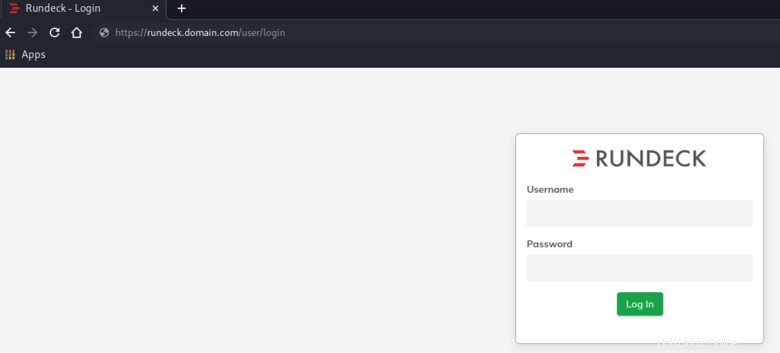
Sekarang Anda memiliki akses ke Rundeck Anda
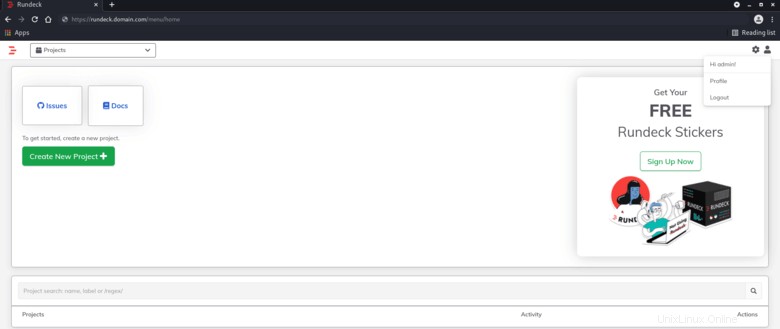
Anda dapat membuat proyek baru untuk memulai konfigurasi Anda.
Kesimpulan
Dalam tutorial ini, kami belajar cara menginstal edisi komunitas Rundeck di server Ubuntu 20.04 Anda. Anda dapat membuat beberapa konfigurasi dan membuat proyek baru untuk mulai menggunakan Rundeck Anda